高级启动模式主要是用来故障排除、诊断与修复系统,能够在高级疑难解答模式下启动windows,最近有位win11系统用户在使用电脑的过程当中,想要进入高级启动模式,但是却不知道怎么操作,为此非常苦恼,那么win11系统如何进入高级启动呢?下面u启动u盘启动盘制作工具为大家分享win11系统进入高级启动的操作教程。
具体操作如下:
1、首先,按键盘上的【 Windows 徽标键 + X 】,或右键点击任务栏上的【开始图标】,在打开的隐藏菜单项中,选择【设置】;如图所示:
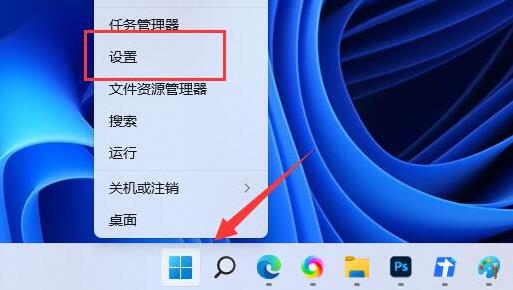
2、Windows 设置窗口,左侧边栏选择的是【系统】,右侧找到并点击【恢复(重置、高级启动、返回)】;如图所示:
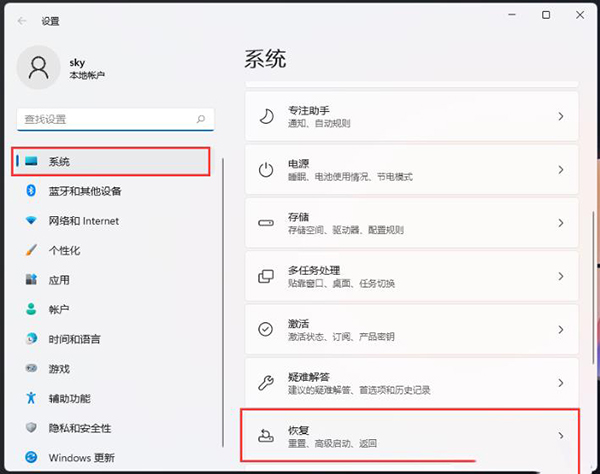
3、恢复选项下,点击高级启动(重启设备以更改启动设置,包括从光盘或U 盘启动)旁的【立即重新启动】;如图所示:
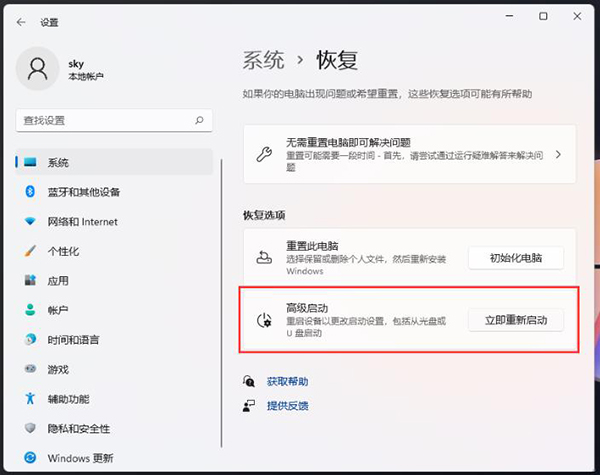
4、将重新启动设备,所以请保存工作,如果有未保存的工作,请务必先保存它,然后再继续。重启后,我们将显示可在其中更改启动设置的屏幕。点击【立即重启】;如图所示:
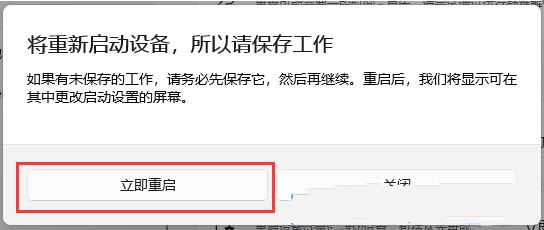
5、电脑重启后,就可以进入高级启动了。如图所示:
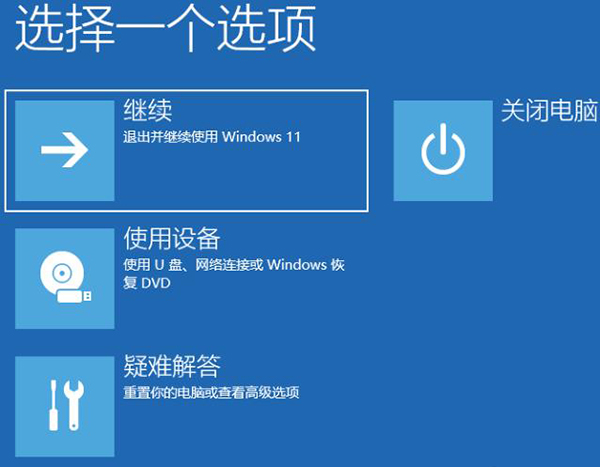
关于win11系统进入高级启动的操作教程就为用户们详细分享到这里了,如果用户们使用电脑的时候想要进入高级模式,可以参考以上方法步骤进行操作哦,希望本篇教程对大家有所帮助,更多精彩教程请关注u启动官方网站。

